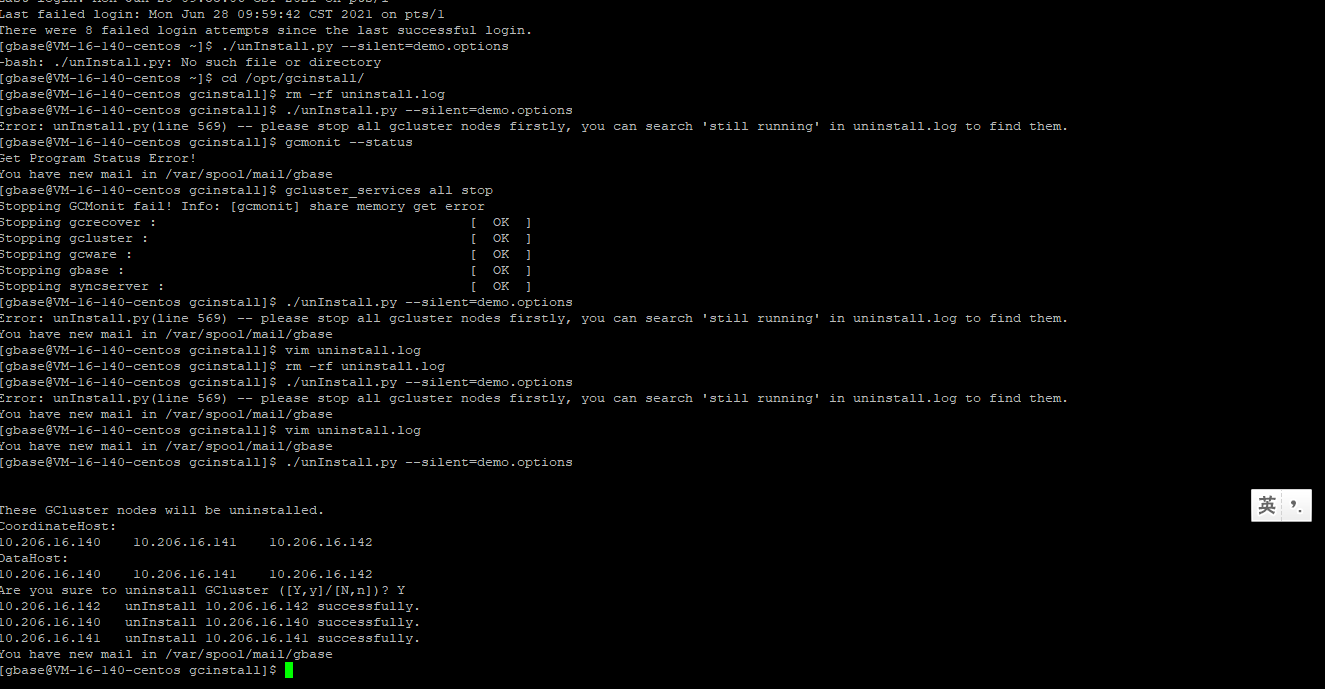前言:
6月初,经过同事推荐了解到GBase有培训学习的课程,其实在学习之前也有了解过GBase国产数据库,早在8年前,就知道南大通用做国产数据库很有名,只需象征性的付个六分钱就能参加,成本如此的低,咱说干就干,于是乎就报了名,课程一共12天,中间休息一天,最后一天考试,考试超过80分还可以拿证,现在国产化数据库越来越流行,考虑后面的项目可能会用到国产数据库,也为了以后项目招标投标使用,好好学习,争取把证书拿到。
报名地址:https://edu.gbase.cn/detail/term_60a5ce244eb62_HVmSbz/25?fromH5=true
准备条件
作者参加的六月的训练营下面是报名之后的截图

这是11天的课程内容
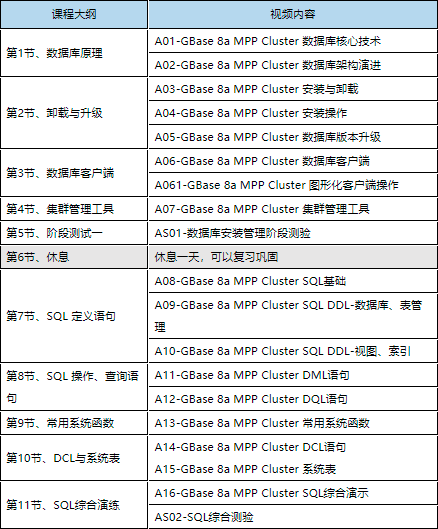
下载软件和手册
GBase 8a V95 新版培训用软件和手册下载
百度云盘链接:https://pan.baidu.com/s/1cI7tIdyCojMku2yjhrWDlw
提取码:ckrf
GBase 8a集群产品手册9.5.2.39----------------->手册
GBaseDataStudio-------------------------------->企业管理器(GBase数据库连接工具)
RHEL7.3-x86_64-9.5.2.39-license--------------->8a安装包
认证考试超过80分就算通过,考不过还能补考,你还在犹豫什么?准备下一期的培训吧!
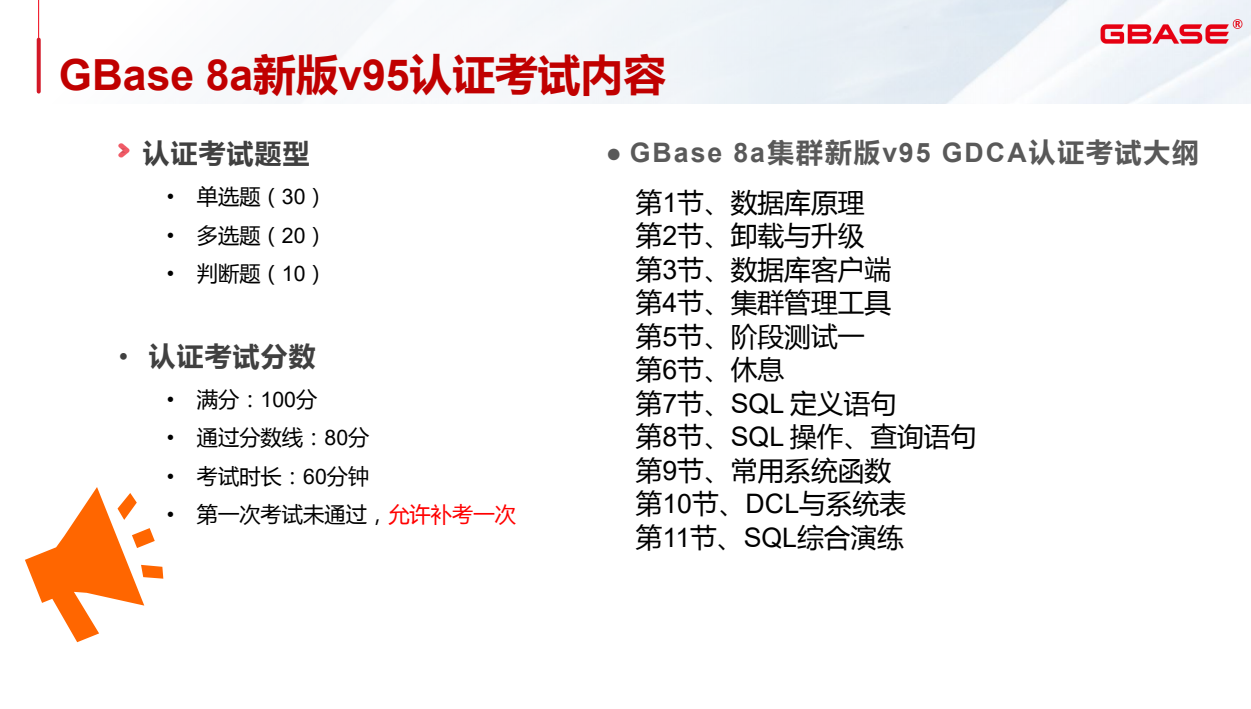
11天每天解锁一节课,每天花一个小时学习还有课堂互动,巩固知识点。
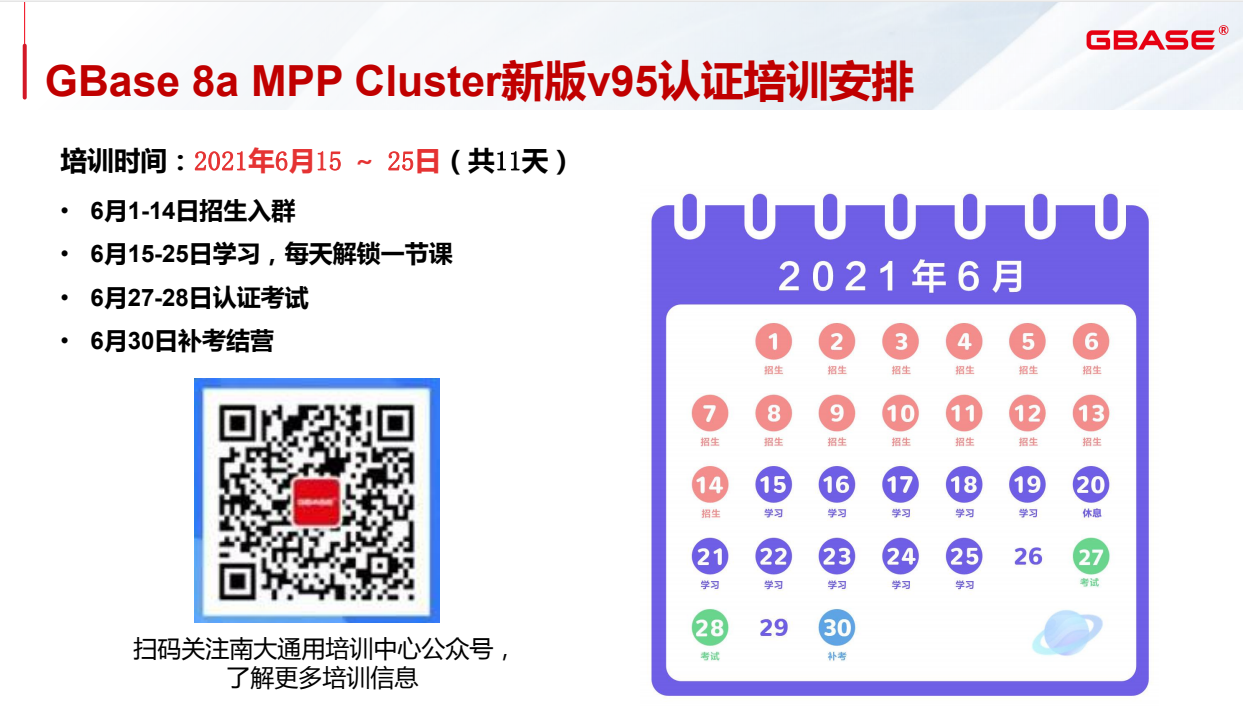
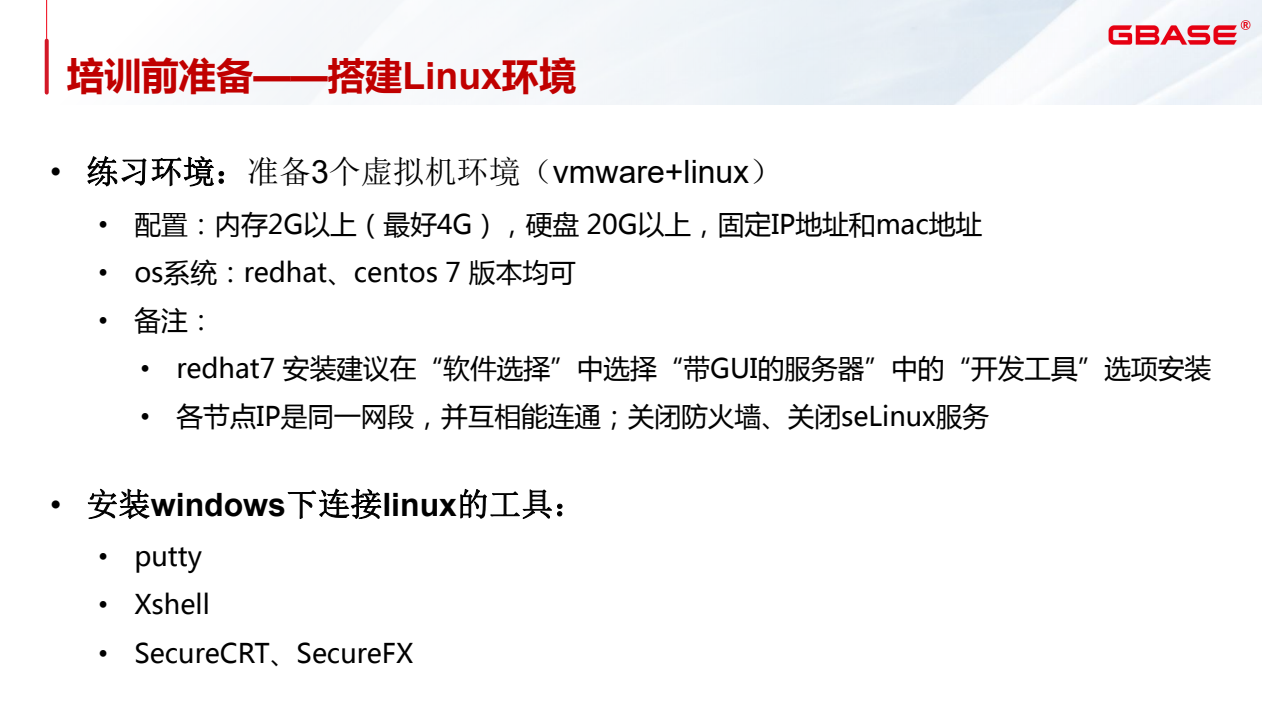
准备虚拟机环境
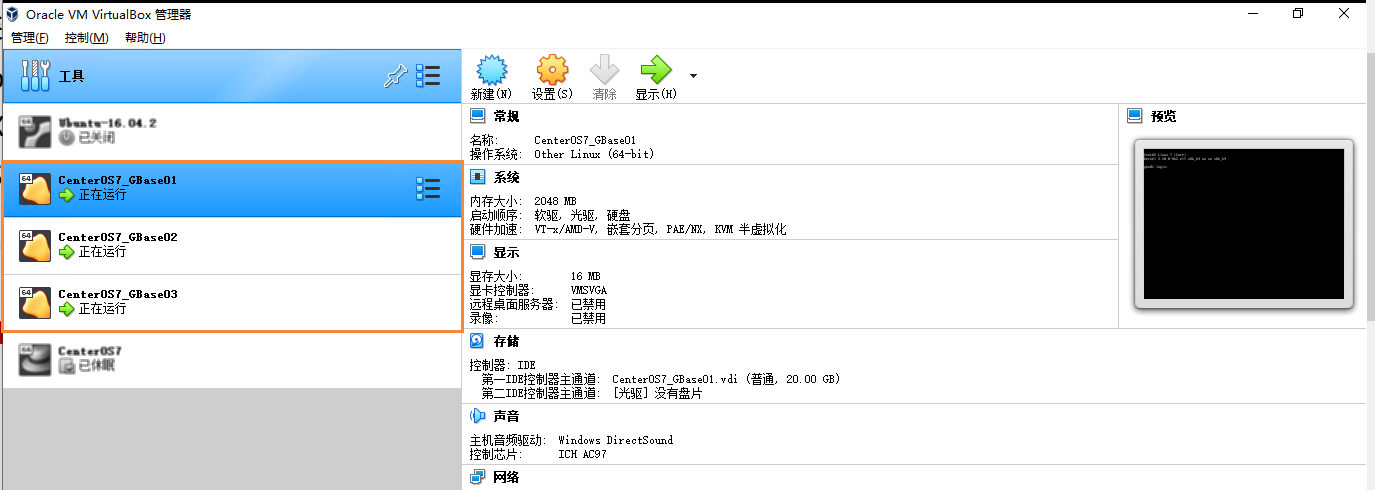
按照要求:(因为个人比较习惯CenterOS7外加电脑上本来就有镜像就是用了CenterOS7)
CenterOS7 2G内存,20GB存储
注意几个细节:网络这块可以使用的桥接网卡(本人习惯使用OracleVM,也可
使用官方推荐的Vmware),设置IP的时候先ping下IP是否被占用,避免IP冲突。
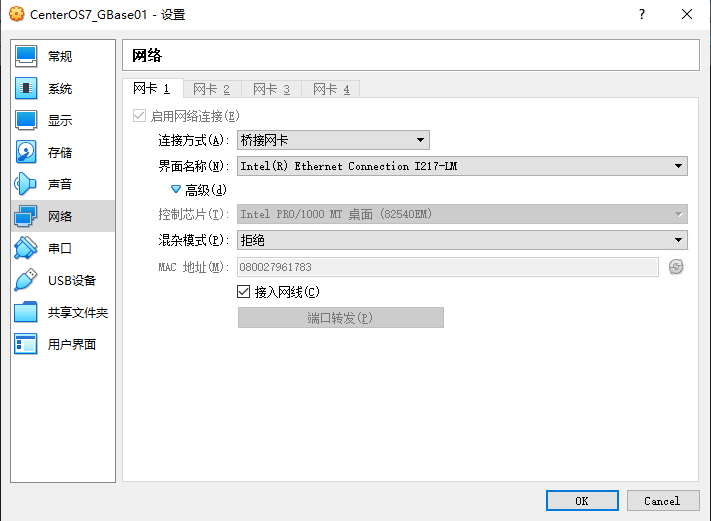
一、GBase 8a 安装
按照文档的按照步骤:
1、国际惯例检查防火墙是否关闭、selinux服务是否禁用
1)检查所有节点防火墙是否关闭:
systemctl status firewalld.service
如果没关闭,则执行下面命令关闭
systemctl stop firewalld.service
永久关闭防火墙命令。重启后,防火墙不会自动启动。
systemctl disable firewalld
2)检查所有节点selinux服务是否禁用:
sestatus
如果没有禁用则修改配置文件/etc/sysconfig/config,将SELINUX参数设置为disabled
SELINUX=disabled
保存退出后,需要重新启动才能生效。
[root@localhost ~]#sestatus
SELinux status: disabled
2、使用Xshell把三台服务器都登录(工具->发送键输入到所有窗口,或查看->会话管理器,这样就可以输入一次所有窗口都执行命令了)
解压安装包(只需主节点),设置脚本(先复制脚本到所有节点)
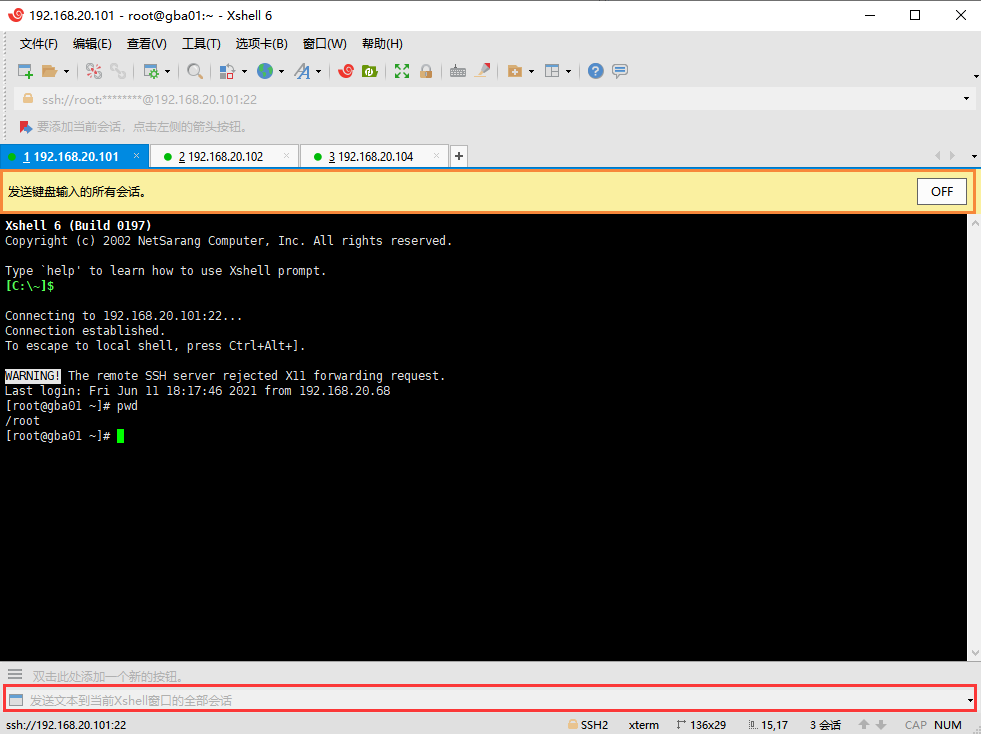
安装GBase 8a MPP Cluster操作 (安装目录/opt/gbase ,DBA账户为gbase)
使用root用户:
1)创建DBA用户,并授权(全部节点操作)
#useradd gbase
#passwd gbase
创建gbase软件安装后的目录/opt/gbase
#mkdir -p /opt/gbase
#chown -R gbase:gbase /opt/gbase
2)将8a集群软件包拷贝到主节点的/opt目录下,解压软件包生成安装目录(主节点操作)
[root@node173 opt]#cd /opt
[root@node173 opt]#tar xfj GBase8a_MPP_Cluster-License-9.5.2.39-redhat7.3-x86_64.tar.bz2
解压缩之后,能看到生成gcinstall安装目录
3)复制主节点的环境设置脚本至所有节点(全部节点)
#scp root@192.168.20.101:/opt/gcinstall/SetSysEnv.py /opt
4)运行SetSysEnv.py脚本配置安装环境(全部节点)
#python SetSysEnv.py --dbaUser=gbase --installPrefix=/opt --cgroup
3、切换用户按照Gbase数据库软件服务
使用gbase用户:
1)软件安装(主节点)
#su - gbase
$ cd /opt/gcinstall/
$ vi demo.options
提示:demo.options文件见下图。
installPrefix= /opt/gbase
coordinateHost = 192.168.20.101,192.168.20.102,192.168.20.104
coordinateHostNodeID = 1,2,3
dataHost = 192.168.20.101,192.168.20.102,192.168.20.104
#existCoordinateHost =
#existDataHost =
dbaUser = gbase
dbaGroup = gbase
dbaPwd = 'gbase'
rootPwd = 'peixun'
#rootPwdFile = rootPwd.json
执行安装命令,根据提示输入 Y 即可,大概需要10分钟
$ ./gcinstall.py --silent=demo.options
提示: 在没有注册License的情况下,gcadmin 有服务close,属于正常现象。
2)注册License(主节点)+启用各节点服务
①在主节点导出集群各节点的指纹信息:
$ ./gethostsid -n 192.168.20.101,192.168.20.102,192.168.20.104 -u root -p peixun -f /tmp/finger.txt
②发邮件给:license@gbase.cn ,抄送给shenliping@gbase.cn, 附件为指纹信息文件finger.txt。
公司的相关部门在收到指纹信息文件后会给您回复一个以.lic为结尾的license文件。
具体如何申请见官方详细要求
③导入license文件name.lic:
$ ./License -n 192.168.20.101,192.168.20.102,192.168.20.104 –u gbase -p gbase -f /home/tmp/20210607-01.lic
备注:-u 后面写linux系统DBA账户gbase,-p 写DBA账户的密码
④检查导入结果:
$ ./chkLicense -n 192.168.20.101,192.168.20.102,192.168.20.104 -u gbase -p gbase
License 状态说明:
is_exist 用于标识 license 文件是否存在: yes 代表存在,no 代表不存在;
version 用于标识 license 类型: trial为试用版, business 为商用版;
expire_time 用于标识试用版 license 的到期日期,只在检测试用版license 时才会显示;
is_valid 用于标识 license 是否有效: yes 代表 license 有效,no代表 license 失效;
导入license文件后重启各节点服务:建议使用xshell
#su - gbase
$gcluster_services all start
主节点:
$ gcadmin
备注:-u 后面写linux系统root账户,-p 写root账户的密码
此步骤作者遇到了问题
a)设置demo.options里面的配置
dbaPwd是窗口的系统用户gbase的密码
rootPwd是虚拟机服务器root用户的密码,三台服务器需要保持一致
b)按照目录没有权限的问题需要切换到root用户赋权chown -R gbase:gbase /opt/gbase
提示哪个目录没权限就给gbase赋上,赋完权限重新切换到 gbase 用户
4、设置分片信息(coordinator节点)
$gcadmin distribution gcChangeInfo.xml p 2 d 1 pattern 1
<?xml version="1.0" encoding="utf-8"?>
<servers>
<rack>
<node ip="192.168.20.101"/>
<node ip="192.168.20.102"/>
<node ip="192.168.20.104"/>
</rack>
</servers>
$ gcadmin
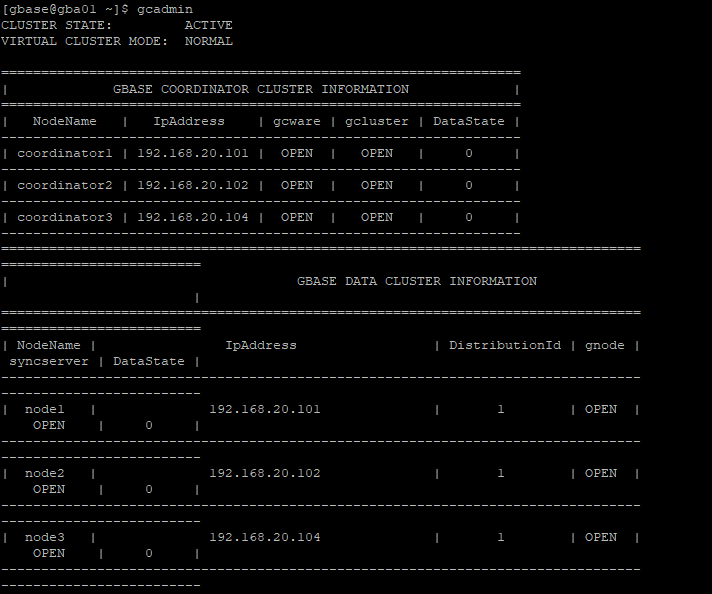
$gcadmin showdistribution node

5、登录数据库后初始化(coordinator节点)
注意:root默认是没有密码的
$ gccli -uroot -p
GBase client 9.5.2.35.125594. Copyright (c) 2004-2021, GBase. All Rights Reserved.
gbase> Initnodedatamap;
6、初始化成功,则整个8a集群安装完毕,可以创建第一个库和表。
gbase>create database test;
gbase>show databases;
gbase>use test;
gbase>create table t(id int ,name varchar(20));
gbase>show tables;
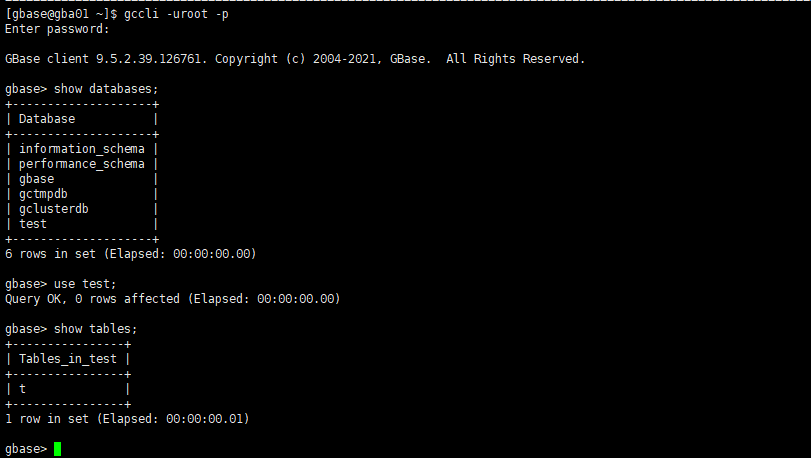
7、使用GBase Data Studio连接
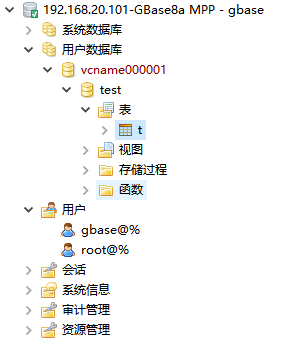
二、Gbase 卸载
1、使用 dba 用户停止所有集群节点的集群服务。
$ gcluster_services all stop
Stopping GCMonit success!
Stopping gcrecover : [ OK ]
Stopping gcluster : [ OK ]
Stopping gcware : [ OK ]
Stopping gbase : [ OK ]
Stopping syncserver : [ OK ]
2、进入 gcinstall 目录,使用安装用户执行卸载。
卸载命令语法如下:
# ./unInstall.py --silent=demo.options [passwordInputMode]
| 参数名称 | 描 述 |
|---|---|
| silent | 指定要卸载的集群节点信息; |
| passwordInputMode | 可选参数,指定密码获取的方式,通过不同的参数实现不同的获取方式。若指定该参数,则 demo.options 中的密码不必再修改。取值范围为[file,pwdsame,pwddiff],默认值为 file: ● file: 表示从文件或命令行参数获取,和原有的方式一致,该方式下,文件中的密码是明文的; ● pwdsame: 表示从终端由用户输入密码,并且所有节点的密码一致情况下使用该参数,对于不同用户密码只输入一次,适用于所有节点都用这个密码; ● pwddiff: 表示从终端由用户输入密码,并且节点间的密码不一致情况下使用该参数,对于不同用户密码每个节点分别输入一次,适用于不同节点使用不同的密码; |
示例:
$cat /opt/gcinstall/demo.options
installPrefix= /opt
coordinateHost = 192.168.20.101,192.168.20.102,192.168.20.104
coordinateHostNodeID =1,2,3
dataHost = 192.168.20.101,192.168.20.102,192.168.20.104
#existCoordinateHost =
#existDataHost =
dbaUser = gbase
dbaGroup = gbase
dbaPwd = 'gbase'
rootPwd = 'peixun'
#rootPwdFile = rootPwd.json
$./unInstall.py --silent=demo.options
These GCluster nodes will be uninstalled.
CoordinateHost:
192.168.20.101 192.168.20.102 192.168.20.104
DataHost:
192.168.20.101 192.168.20.102 192.168.20.104
Are you sure to uninstall GCluster ([Y,y]/[N,n])? y
192.168.20.101 unInstall 192.168.20.101 successfully.
192.168.20.102 unInstall 192.168.20.102 successfully.
192.168.20.104 unInstall 192.168.20.104 successfully.
注意:需要在所有节点执行gcluster_services all stop